Liebe Datenanalysten,
mit einer kleinen clicks!-Reihe im April, Mai und Juni haben wir die Ausgabeformate und ?kanäle vorgestellt, in denen und über die Berichte automatisch erzeugt, aktualisiert, konfektioniert und verteilt werden können. Daraufhin erreichten uns zahlreiche interessierte Rückfragen zum Publisher bzw. Berichtsserver, wie das Modul in DeltaMaster 5 heißt. Einige dieser Fragen sind schnell beantwortet. Etwa diese: Ist so ein Automatismus, ein „Server“, nicht nur etwas für große Anwendungen, viele Berichtsempfänger, häufige Aktualisierungen? Nein! Von Automation profitiert man selbst dann, wenn man nur eine Berichtsmappe zu exportieren oder zu versenden hat, das aber öfter als einmal oder für mehr als einen Empfänger. Schon da fängt das Streben nach Effizienz an und schon dabei kann DeltaMaster helfen. Eine andere Frage: Geht das mit jedem Bericht oder ist beim Berichtsaufbau etwas zu beachten? Die Antwort in Kurzform: im Prinzip ja; am besten ja. Die ausführliche Antwort, wie man publizierfreundliche Berichte gestaltet, geben wir auf den folgenden Seiten. Wenn Sie diese Überlegungen beherzigen, dann kommt das nicht nur einem automatisierten, statischen Reporting zugute, sondern Sie profitieren auch beim interaktiven, dynamischen Reporting. Und wieder ist der Effizienz gedient.
Herzliche Grüße
Ihr Team von Bissantz & Company
Ob sich Berichte gut automatisch aktualisieren und an unterschiedliche Empfänger bzw. Berichtsgegenstände anpassen lassen, hängt auch davon ab, wie die Berichte konstruiert sind. Schließlich gibt es mehrere Wege zu einem Ziel, zu einer bestimmten Darstellung – und es ist ein Unterschied, ob ein Bericht einmal erstellt und danach nicht mehr benötigt wird oder ob er immer wieder verwendet, variiert, als Vorlage genutzt werden soll. Dann kommt es besonders auf die Berichtslogik an.
Eingabe, Verarbeitung, Ausgabe
Um Empfehlungen für einen „publizierfreundlichen“ Berichtsaufbau zu geben, führen wir uns einmal die Arbeitsweise von Publisher (DeltaMaster 6) und Berichtsserver (DeltaMaster 5) vor Augen. Sie lässt sich grob gemäß dem EVA-Prinzip gliedern:
- Eingabe: DeltaMaster öffnet die Berichtsquelle (eine Anwendung im Repository oder eine Analysesitzung in einer DAS- oder DM2GO-Datei) und stellt die Verbindung zur Analysedatenbank her (dem Data Warehouse).
- Verarbeitung: Die Berichte aus der Berichtsquelle werden neu berechnet. Dazu führt DeltaMaster alle erforderlichen Datenbankabfragen aus, sodass die Berichte den aktuellen Datenstand widerspiegeln. Vor diesen Abfragen lassen sich die Berichte mit drei Werkzeugen anpassen:
- Beim Berichtsupdate ändert DeltaMaster in allen Berichten die Sicht (die Filter) und stellt in jeder angegebenen Dimension die ausgewählten Elemente ein. Im Beispiel soll die Periode auf Juli 2016 geändert werden. Typischer Anwendungsfall: Der Monatsabschluss ist fertig, die Daten im Würfel sind frisch aufbereitet; nun muss in allen Berichten der neue Monat eingestellt werden. Auf Schritt 3, die Ausgabe, hat das Berichtsupdate keine unmittelbare Auswirkung.

- Im Berichtsgenerator legt man mehrere Elemente fest, die in einer Schleife verarbeitet werden (Iteration), um die Sicht (die Filter) wiederholt zu ändern. Auf Schritt 3, die Ausgabe, hat der Berichtsgenerator unmittelbar Auswirkung: Für jedes Element dieser Schleife wird eine eigene Ausgabe erzeugt. Beispielsweise soll für jeden Außendienstmitarbeiter, Kostenstellenleiter usw. eine eigene Berichtsmappe erstellt und etwa eine eigene E-Mail versendet werden. Im Beispiel sind in der Kundendimension die Elemente „Nord“, „Süd“, „Ost“ und „West“ ausgewählt. Das bewirkt Folgendes: Zuerst werden alle Berichte aus der Berichtsquelle auf das Element „Nord“ umgestellt, mit dieser Filtereinstellung berechnet, ausgegeben (zum Beispiel im HTML-Format) und verteilt (zum Beispiel per E-Mail). Dann ist das nächste Element an der Reihe, „Süd“. Wieder stellt DeltaMaster die Filter in allen Berichten um, berechnet sie neu, erzeugt die Ausgabedatei(en) und versendet das Ergebnis. Anschließend wird „Ost“ verarbeitet, schließlich „West“.
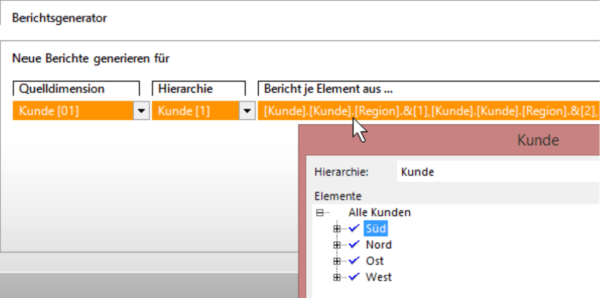
- Auch der Berichtsmappengenerator verarbeitet mehrere Elemente in einer Schleife, erzeugt damit jedoch nicht mehrere Ausgabedateien, sondern neue Ordner und Berichte innerhalb der Berichtsmappe aus der vorgegebenen Anwendung bzw. Analysedatei. Das Werkzeug ist über die Einstellungen eines Jobs zu erreichen und wurde in den DeltaMaster clicks! 06/2006 vorgestellt. Auf Schritt 3, die Ausgabe, hat er keine unmittelbare Auswirkung. Der Berichtsmappengenerator wird selten und nur für spezielle Aufgaben verwendet – schließlich ist man bestrebt, mit wenigen, interaktiven Berichten auszukommen, statt viele statische Berichte in der Berichtsmappe vorzuhalten. Deshalb gehen wir im Folgenden nicht weiter auf dieses Werkzeug ein.
Auf welche Berichte die Werkzeuge angewendet werden, ist im Fenster Berichtsordner einzustellen: entweder nur die Berichte in den ausgewählten Berichtsordnern, ggf. mit Unterordnern, oder, falls nichts ausgewählt ist, auf alle Berichte der Berichtsquelle. Für alle Werkzeuge gilt: Die jeweiligen Anpassungen wirken sich nur auf die weitere Verarbeitung durch den Publisher aus, nicht auf die gespeicherte Berichtsquelle.
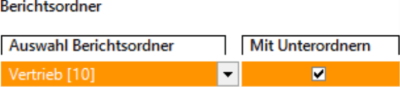
- Ausgabe: DeltaMaster gibt die Berichte im festgelegten Berichtsformat, über die festgelegte Verteilungsart aus, zum Beispiel als PDF-Dokument, das auf dem Fileserver gespeichert wird, als HTML-Seite, die per E-Mail verteilt wird, oder als neue DeltaMaster-Anwendung im Repository. Ausführliche Hinweise zu den Berichtsformaten und Verteilungsarten finden Sie in den DeltaMaster clicks! 04/2016, 05/2016 und 06/2016. Möglicherweise gelangen nicht alle verarbeiteten Berichte in die Ausgabe: Beim sogenannten Exception Reporting können Bedingungen festgelegt werden, wann ein Bericht ausgegeben werden soll und wann nicht. Ausführlich beschrieben ist das Exception Reporting in den DeltaMaster clicks! 11/2008.
Kurz gesagt: Das Berichtsupdate ändert die Sicht innerhalb der Berichtsmappe, ohne zusätzliche Ausgaben zu erzeugen. Der Berichtsgenerator ändert die Sicht in der Berichtsmappe in einer Schleife und erzeugt für jede neue Sicht eine individuelle Ausgabe. In der Praxis wird beides oft in Kombination eingesetzt. Beispielsweise soll in allen Berichten der neue Monat eingetragen werden (Berichtsupdate), bevor die Berichtsmappe für jede einzelne Kostenstelle oder Niederlassung ausgefertigt und einzeln gespeichert oder versandt wird (Berichtsgenerator).
Dreh- und Angelpunkt: die Sicht
Aus alledem geht hervor: Vor allem verändert der Publisher die Sicht. Das ist seine eigene, große Leistung! Bei den meisten anderen Aufgaben stützt sich der Publisher auf die Funktionalität des interaktiven DeltaMaster-Programms: Die Datenbank abfragen, Berichte berechnen, Exportdokumente erstellen: das macht DeltaMaster ja sonst auch, auf Geheiß des Anwenders. Der Publisher kann diese Funktionen aufrufen und mitbenutzen – und trägt als eigene Wertschöpfung die automatische Veränderung der Sicht bei.
Und damit ist das Geheimnis von Berichten, die sich gut automatisch aktualisieren und individualisieren lassen, gelüftet: Über die Sicht muss das möglich sein, allein durch Änderung der Sicht.
Dynamisch sollen die Berichte sein
Ein publizierfreundlicher Bericht ist also so zu konstruieren, dass die angestrebte automatische Variation keine Strukturänderungen erforderlich macht, sondern nur von der Sicht abhängt – von Filtern, wie man sie auch in der Filterleiste bzw. im Fenster Sicht einstellen würde. Oder, um es handwerklich auszudrücken: Wenn ein Berichtsempfänger im Präsentationsmodus von DeltaMaster 6 bzw. im Viewer-Modus von DeltaMaster 5 die Berichtsmappe so umstellen kann, dass für ihn maßgeschneiderte Ansichten entstehen, dann kann es auch der Publisher. Oder, wieder anders ausgedrückt: Was gut ist für ein dynamisches, interaktives Berichtswesen, bewährt sich genauso beim statischen, automatisierten Reporting. So einfach ist das: Wer gute statische Berichte in Serie produzieren muss, braucht dazu nur einen guten dynamischen Bericht.
An zwei einfachen Beispielen zeigen wir, wie sich diese Dynamik herstellen lässt. Bei beiden handelt es sich um Grafische Tabellen (Pivottabellen). Dabei kommt es besonders auf das Verhältnis von Achsendefinition und Sicht an.
Beispiel 1: Vormonatsvergleich
In diesem sehr einfachen Bericht wird ein bestimmter Monat den drei letzten Monaten gegenübergestellt, etwa April, Mai, Juni und Juli. Das lässt sich auf verschiedene Weisen erreichen.
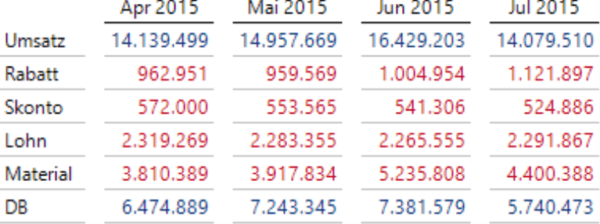
In einem ersten Versuch wurde der Bericht so entworfen, dass die Monate in der Sicht eingestellt und in der Achsendefinition als Ebenenauswahl referenziert sind. Das kann man so machen – aber es geht geschickter. Das Problem beim Publizieren ist: Würde man diesen Bericht im nächsten Monat fortschreiben wollen und dazu vier neue Monate im Berichtsupdate einstellen, so erhielte man in diesem speziellen Bericht zwar tatsächlich das erwünschte Ergebnis. Allerdings stellte man diese Sicht zugleich für alle anderen Berichte in der Berichtsquelle ein, mit dem mutmaßlich unerwünschten Ergebnis, dass in vielen anderen Berichten womöglich die Summe der vier Monate ausgewiesen wird.
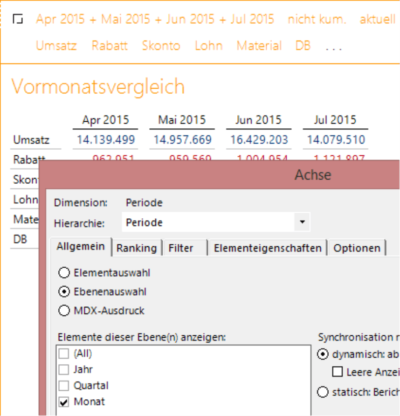
Besser geht es so: Zuerst beschreibe man die Berichtsaufgabe abstrakt! Im Prinzip soll der Bericht ja nicht April, Mai, Juni, Juli zeigen, sondern den „aktuellen Monat“ und die drei Monate davor – unabhängig davon, welches gerade der aktuelle Monat ist. Eine Möglichkeit, dies abzubilden, sind die Zeitanalyseelemente von DeltaMaster, für die in den meisten Analysemodellen eine Hilfsdimension „Periodenansicht“ (Time Utility) vorgesehen ist. Die Elemente „aktuell“ und „Vorperiode“ sind regelmäßig bereits vorhanden. Hier wären also lediglich Elemente für die weiter zurückliegenden Monate zu modellieren, „Vorperiode (-2)“ und „Vorperiode (-3)“.
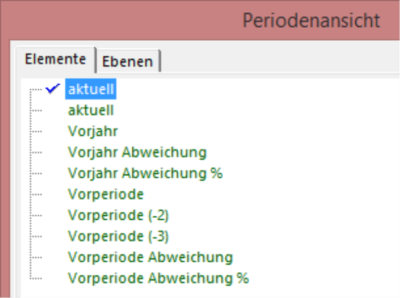
Mit einer solchen Definition hängt der Bericht nur noch von einem Filter ab: Der „aktuelle Monat“ verweist auf den einen Monat, der in der Sicht eingestellt ist, Juli 2016. Die anderen drei Elemente tun das ebenso, mit einem entsprechenden Versatz. So entsteht eine gleitende Darstellung, die von einem einzigen Filterelement abhängt und ohne Verrenkungen eingestellt werden kann, ob mit Publisher oder interaktiv. Das ist elegant und effizient!
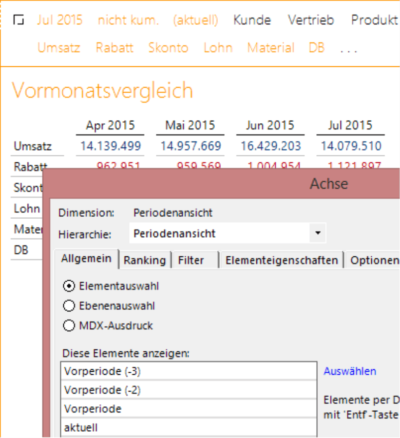
Ausführliche Hinweise zu den Zeitanalyseelementen finden Sie in den DeltaMaster clicks! 08/2007. Falls keine eigene Hilfsdimension zur Verfügung steht, lassen sich Zeitanalyseelemente auch direkt in der Zeitdimension anlegen, wie in den DeltaMaster deltas! 5.6.3, Punkt 3, beschrieben. Kenner machen es sich mit MDX noch einfacher: Der Ausdruck „<view>.lag (3):<view>“ in der Zeitdimension führt im Ergebnis zur gleichen Spaltenstruktur wie die Elementauswahl in der Periodenansicht.
Zum gewählten Beispiel ist anzumerken: In einer produktiven Anwendung würden wir empfehlen, nicht nur ein paar Monate nebeneinander zu schreiben – das hätte zu wenig Signalwirkung und Handlungsimpuls. Interessanter wäre es etwa, den Drei-Monats-Durchschnitt auszurechnen und die Abweichung des aktuellen Monats zu diesem Durchschnitt anzugeben. Damit bekommt der Bericht eine Aussage! Eine schrittweise Anleitung dazu finden Sie in den DeltaMaster clicks! 07/2011.
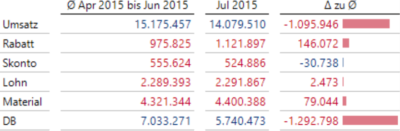
Beispiel 2: Berichte je Vertriebsregion
In diesem Beispiel soll ein einfacher Plan-Ist-Vergleich für die verschiedenen Vertriebsregionen ausgefertigt werden.
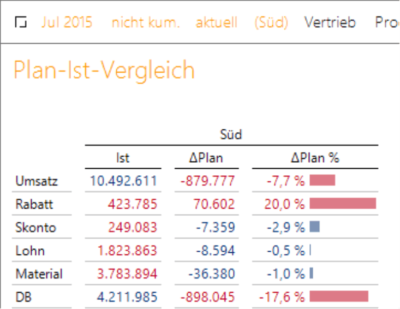
Der Berichtsredakteur hat sich dafür entschieden, die Region als Elementauswahl in der Achsendefinition einzustellen. Das kündigte sich schon im Präsentationsmodus an, in der vorigen Abbildung: Die Region „Süd“ steht in Klammern. Die Klammern besagen: Der Filter ist im aktuellen Bericht zwar eingestellt, wird aber nicht angewendet – die Festlegung in der Achsendefinition hat Vorrang, der Filter ist in diesem Bericht wirkungslos. Und auch dem Publisher ist ein Element nicht zugänglich, das als Elementauswahl in der Achsendefinition ausgewählt ist. Das ist ja gerade das Wesen der Elementauswahl in der Achsendefinition: Was hier eingestellt ist, gilt unabhängig von der Sicht und ist damit auch unabhängig von Berichtsupdate und Berichtsgenerator.
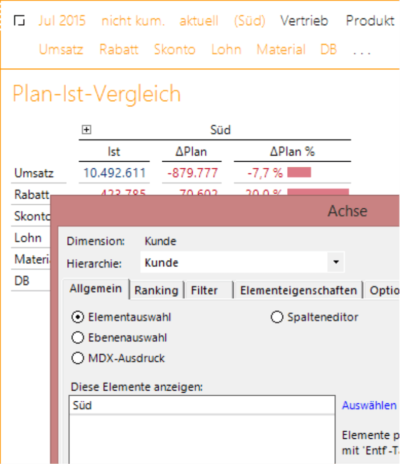
Die Lösung ist offensichtlich: Man lege den Bericht so an, dass nur die wirklich unveränderlichen Merkmale in der Achsendefinition beschrieben sind, also zum Beispiel die Spaltenstruktur mit Zeitvergleichen oder Abweichungen. Für Dimensionen wie Kunden, Produkte, Materialien, Niederlassungen oder Kostenstellen kann man das fast pauschal sagen: Sie sollten tunlichst über die Sicht eingestellt sein, nicht über die Achse.
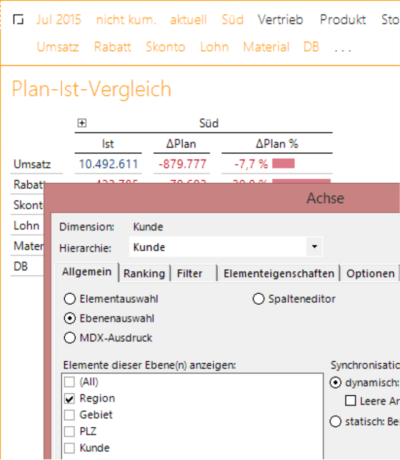
Mit dieser Definition lässt sich der Bericht ohne Weiteres automatisch über die Regionen iterieren.
Geringe Voraussetzungen, große Wirkung
Der Publisher ist eine ausgesprochen schlanke Komponente. Er ist im Installations- bzw. Lieferumfang von DeltaMaster 6 enthalten. Der Berichtsserver von DeltaMaster 5 kann als Zusatzoption mitinstalliert werden oder man kopiert ein paar Dateien zusätzlich in das DeltaMaster-Programmverzeichnis, aus einem ZIP-Archiv im Umfang von derzeit weniger als 1 MB. Dieser geringe Speicherplatzbedarf und die simple Inbetriebnahme sind darauf zurückzuführen, dass wesentliche Funktionen etwa zum Neuberechnen von Berichten und zum Exportieren bereits in DeltaMaster enthalten sind. Diese Funktionen werden beim Publizieren lediglich „ferngesteuert“.
Falls Sie den Publisher/Berichtsserver zunächst einmal ausprobieren wollen, können Sie Ihrer IT also Entwarnung geben: Der Berichtsserver heißt nur deshalb „Server“, weil er sich so servil verhält und weil er etwas automatisch tut (statt interaktiv) – er braucht aber weder ein Server-Betriebssystem noch einen eigenen Rechner oder Benutzer noch spezielle Systemdienste, sondern kann als Zusatzkomponente zur Automation auf jedem PC oder Laptop genutzt werden, auf dem jemand interaktiv mit DeltaMaster arbeitet. Einzig die Benutzerberechtigungen sind zu beachten: Wer mit DeltaMaster 6 Anwendungen aus dem Repository publizieren möchte, muss für diese Anwendungen den Rollen „Berichtsverteilung definieren“ und/oder „Berichtsverteilung ausführen“ zugeordnet sein. Diese Rollen sind unabhängig voneinander (die eine schließt die andere nicht ein), sodass man oft beide Rollen zuweisen wird. Eine spezielle Lizenz wird für DeltaMaster 6 nicht benötigt, da das Publizieren bereits von den REPORTING-Lizenzen abgedeckt ist. In DeltaMaster 5 sind für den Berichtsserver eigene Lizenzen erforderlich.
Für sehr große Lösungen ist es möglich, die Ausführung von Jobs auf einen anderen Rechner zu verlagern. Wir sprechen dann vom „ReportService“ im Unterschied zum „ReportServer“, siehe DeltaMaster deltas! 5.4.2, Punkt 27.
